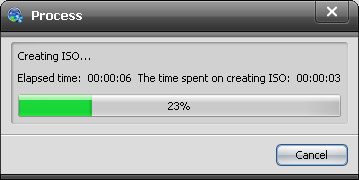如何將藍光主電影複製到另一張藍光光盤?
有時候,我們只想觀看藍光的主要電影,或者需要將主電影複製到另一張藍光光盤進行備份或節省空間。 整部電影包含主要電影,預告片,獎勵片段和菜單,主要電影是打開播放列表時播放的內容和最長的播放內容。 如果我們想要刪除額外的預告片,獎勵片段和菜單,並且只保存主要電影,這個藍光拷貝可以幫助您解決問題。
通過藍光復制,您可以將藍光主影片複製到空白藍光光盤,藍光光盤文件夾或ISO文件,並使用藍光光盤文件夾或ISO文件刻錄藍光光盤。 複印質量非常好。 想要復制藍光的主要電影以備份還是其他用途? 請從這裡免費下載藍光拷貝,享受娛樂。
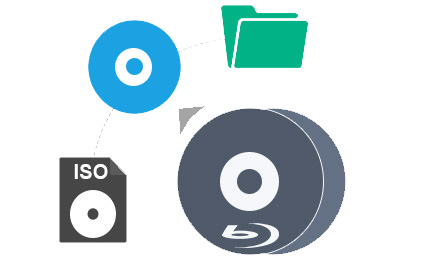
單擊“源”下拉按鈕,在將藍光光盤插入藍光驅動器後選擇藍光光盤。
如果要將主電影複製到空白藍光光盤,請選擇目標藍光光盤; 如果要將主電影備份到硬盤或以後使用,請選擇藍光文件夾或ISO映像文件作為目標類型。
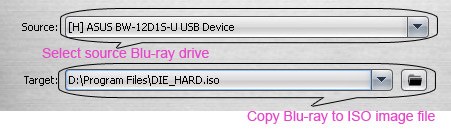
在“複印模式”下拉按鈕中,您需要選擇主電影作為複印模式。
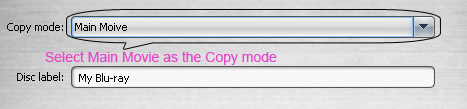
在光盤標籤字段中輸入要復制的藍光的名稱。
單擊主界面中的“設置”按鈕並打開“首選項”窗口,它允許您自動加載藍光,選擇要復制的臨時目標,並選擇日誌存儲目標。
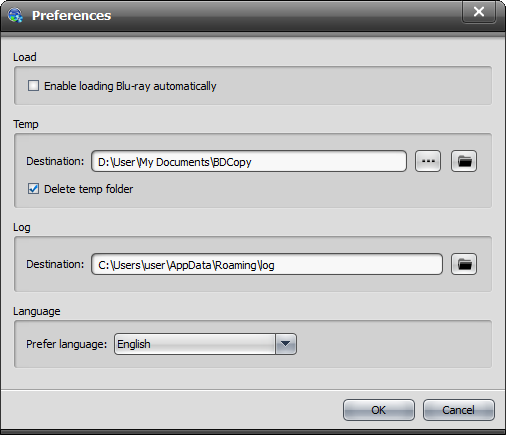
單擊“開始”按鈕,進入複製過程,將藍光主電影複製到藍光光盤或硬盤。